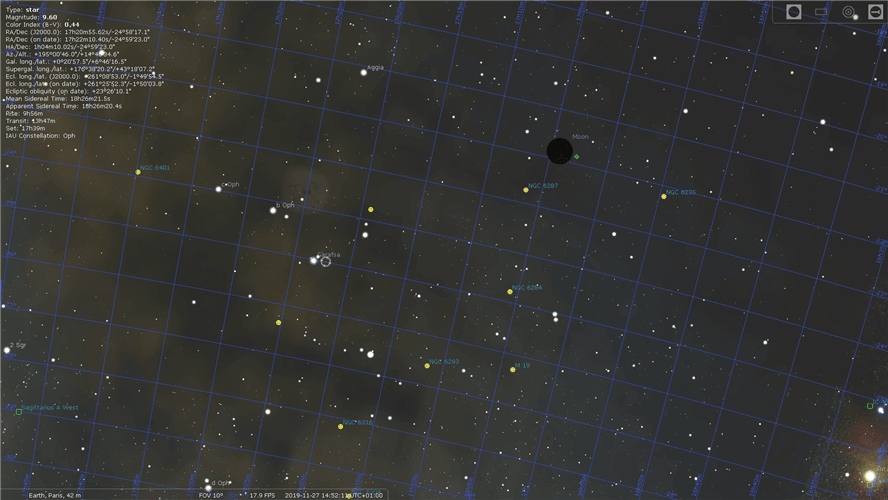このソフトウェアは、ドライバーの稼働を維持するため、一般的なコンピューターエラーやハードウェア障害からユーザーを保護します。 3つの簡単なステップで今すぐすべてのドライバーをチェックしてください:
- DriverFixをダウンロード (検証済みのダウンロードファイル)。
- クリック スキャン開始 問題のあるすべてのドライバーを見つけます。
- クリック ドライバーの更新 新しいバージョンを入手し、システムの誤動作を回避します。
- DriverFixはによってダウンロードされました 0 今月の読者。
Raspberry Pi 2を所有していて、それにWindows 10をインストールしたい場合は、適切な場所に来ました。 この記事では、Raspberry Pi2にWindows10をインストールする方法と、その理由を説明します。

Raspberry Pi2にWindows10をインストールする必要がある理由
マイクロソフトは、Windows10のIoTCoreバージョンを導入したときに素晴らしい成果を上げました。機会があるので、この無料のOSを使用する必要があります。 しかし、Windows 10 IoT Coreとは正確には何ですか? Windows 10 IoT Coreは、Windows 10の「簡素化された」バージョンであり、Raspberry Pi2などの小型で低コストの電子機器で使用されます。
もちろん、Raspberry Pi 2を、最新のゲームのプレイなど、より要求の厳しいタスクに使用することはできませんが、いくつかの単純なプロジェクトでの作業には非常に役立ちます。 したがって、Raspberry Pi2デバイスにWindows10 IotCoreをインストールする方法を以下で確認してください。 さらに詳しい手順を知りたい場合は、チェックアウトすることもできます MicrosoftのGitHubページ 追加情報付き。
Raspberry Pi2にWindows10をインストールする方法
Raspberry Pi2にWindows10 IoTCoreをインストールする方法は次のとおりです。
- でアカウントを作成します Microsoft Connect
- ファイルをダウンロードする Windows_IoT_Core_RPI2_BUILD.zip これには、Raspberry Pi2にWindowIoTをインストールするために必要なflash.ffuファイルが含まれています
- 最小8GBの空き容量のある空のSDカードをコンピューターに挿入します
- コマンドプロンプトを開き、次のコマンドを入力し、各コマンドを入力してからEnterキーを押します(これにより、手順6で使用するSDカードのドライブ番号を見つけることができます)。
- diskpart
- リストディスク
- 出口
- Windows 10でSDカードをフラッシュするためのMicrosoft独自の指示に従ってください
- 次に、管理者権限でコマンドプロンプトを開き、次のコマンドを実行してイメージをSDカードに適用します:(必ず置き換えてください 前の手順で見つけた値のPhysicalDriveN。たとえば、SDカードがディスク番号3の場合は、/ ApplyDrive:\\。\ PhysicalDrive3を使用します。 未満):
- dism.exe / Apply-Image / ImageFile:flash.ffu /ApplyDrive:\\.\PhysicalDriveN / SkipPlatformCheck
- これで、SDカードをコンピューターから安全に取り外します
- これでカードの準備が整い、Raspberry Pi2で起動できます。
MicrosoftがRaspberryPiプロジェクトをサポートすることを決定し、新しいオペレーティングシステムをリリースしたことは素晴らしいことです。 RaspberryPiとMicrosoftWindowsの組み合わせは、教育とコンピューターサイエンスに多くのメリットをもたらすことは間違いありません。
また読む: 修正:一部の設定は、Windows10の組織によって管理されます
![RaspberryPiにRaspbianをインストールする方法[ステップバイステップガイド]](/f/670e704ecdb1e5b843140c6f8eb80933.jpg?width=300&height=460)
![Pi-holeでVPNを使用する方法[簡単な構成]](/f/8101be44a058faabb7dbf5f933a870ad.webp?width=300&height=460)